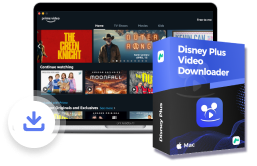如何避免 Disney+ 再次無法登入!
擔心以後還會遇到「Disney+ 無法登入」災情?快用 MovPilot Disney+ Video Downloader 先將想看的電影、劇集還有原創節目等精彩影片都下載儲存到電腦,這樣就算平台沒辦法登入使用、網路問題導致影片一直轉圈圈或者遇到其他 Bug,也還能離線觀影!
Disney Plus 影音串流平臺有很多優質的影片和原創節目,吸引了很多用戶訂閱,不管是在手機、電腦或是電視端都可以開啟平台進行觀看,非常方便。不過最近有用戶反映說會遇到 Disney+ 無法登入的狀況,螢幕會顯示 Disney+ 錯誤代碼 83、錯誤代碼 73,提示「只於部分地區提供。根據您所在位置,您可能無法使用…」,或者是網頁一整個黑掉完全看不了的狀況。這到底是怎麼一回事,又該如何解決呢?
別擔心,本篇教學會詳細介紹 Disney+ 出現 83/73 錯誤代碼的原因以及對應的解決辦法。不論是手機、電腦還是電視端,都有提供實用技巧可供參考,最後本文還會為你送上一個超實用大招,幫你快速解決「Disney+ 電視看不了的難題」、「為什麼 Disney+ 登入不了」,輕鬆實現迪士尼觀影自由,一起繼續看下去吧!
Disney+ 無法登入出現 83/73 錯誤代碼的原因
Disney+ 錯誤代碼 83 會出現提示語「發生了問題,請再試一次……」,這是什麼意思?其實這代表行動裝置出現「相容性問題」或是「連線錯誤」;而電視端用戶的錯誤代碼 73 提示「Disney+ 僅在某些地區可用……」,這是由於地區限制導致 Disney+ 在許多地區無法使用。總的來說,比較常見的會導致 Disney+ 電視看不了並出現錯誤代碼 83/73 的原因有下面這幾種:
- 串流播放裝置不支援
- 網路連線不穩定
- 串流播放裝置和 WiFi 路由器之間的距離較遠
- 連到網路的裝置數量過多導致網路信號差
- 網路供應商的網路問題或服務中斷
- Disney+ 可以同時登入 4 個裝置,超過登入裝置上限也有可能出現無法登入問題
其實不用擔心,今天我們就教給大家一些小撇步,其中有的還能夠解決 Disney+ 不能看的問題,繼續一起往下學習起來吧!
如何解決無法登入 Disney+ 出現 83/73 錯誤代碼問題
Disney+ 錯誤代碼 83/73、無法登入的問題主要與用戶所使用的中華電信的網路有關,因為中華電信光世代的網路和 Disney+ APP 不相容,會造成 Disney+ 用戶使用手機遠傳網路連線正常可以看,但用中華電信的網路(包含 Wi-Fi 網路)就不能連的情況。Disney+ 的客服人員有解釋說是這類問題是由於網路供應商有調整設定,IP 出問題所導致的,但目前為止並沒有提供相關的解決方式。
Tips:
Disney+ 無法登入有可能是網頁版與 APP 版出現 Bug,你可以嘗試在第三方軟體 MovPilot Disney+ Video Downloader 登入帳戶,然後搜尋、下載影片,再開始流暢觀看!
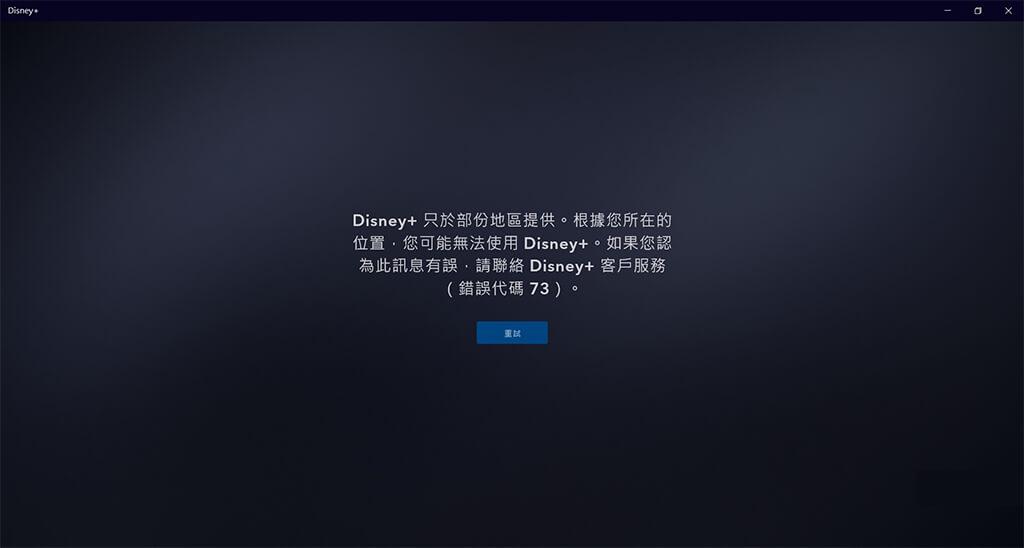
那我們要怎麼解決 Disney 無法登入,螢幕出現錯誤代碼 83、錯誤代碼 73 或是螢幕黑畫面的問題呢?下面將分別針對手機、電腦和電視端 Disney+ 無法登入來進行教學。
電腦端 Disney+ 無法登入
如果你使用電腦的網頁瀏覽器來觀看 Disney+,必須要確保 Disney+ 開啟時,電腦裝置不使用中華電信光世代的有線及無線網路,也就是說需要「換一個網路」再開啟 Disney+,具體解決辦法看下面的步驟:
- 關閉 Disney+ 網頁。
- 將電腦的網路從 Wi-Fi 改連到手機熱點(中華電信的 4G 或 5G 行動網路也可以)。
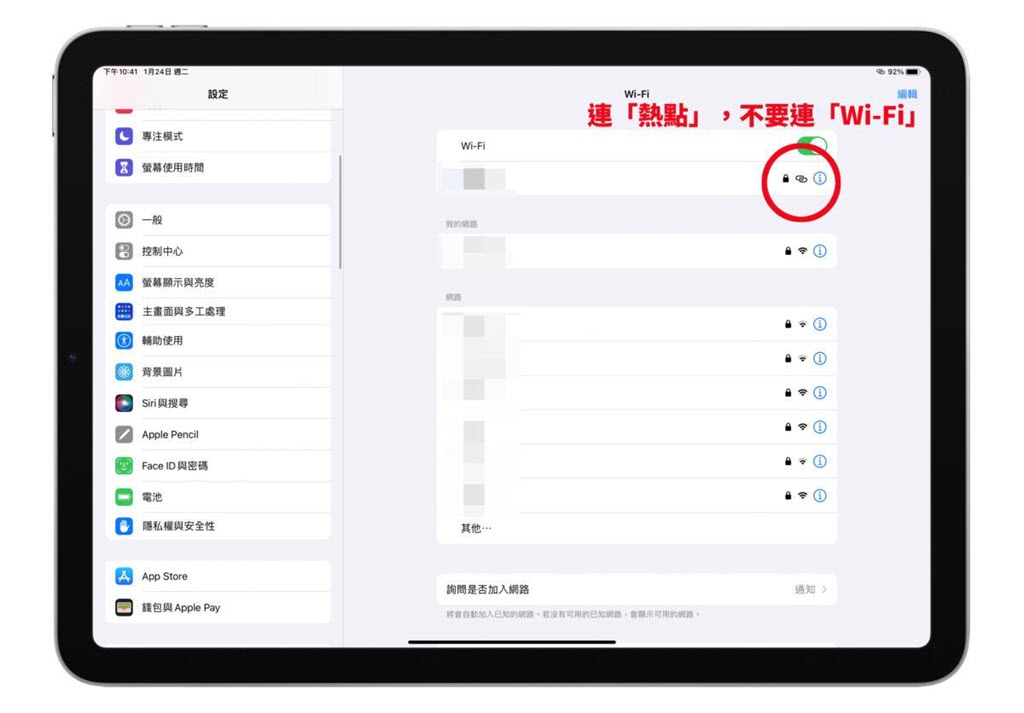
- 重新打開 Disney+ 頁面並登入。
按照以上步驟切換電腦網路連接後,就能夠順利解決因網路連線異常導致的 Disney+ 無法登入的問題了。不過如果你的 Disney+ 裝置並沒有使用中華電信網路,但也無法登入,可以試看看我們下面介紹的萬用大招,可以幫你一鍵登入 Disney+,海量影片隨心看,繼續往下看吧!
手機端 Disney+ App 無法登入
如果你使用 iPhone 或 Android 手機透過 Disney+ APP 觀看 Disney+ 影片,發現無法登入且畫面顯示錯誤代碼 83、錯誤代碼 73 時,可以試試下面的解決方案:
- 關閉 Disney+ 應用程式。
- 斷開手機原本連接的 WiFi,改為用手機網路(4G 或 5G 都可)進入 Disney+ APP。
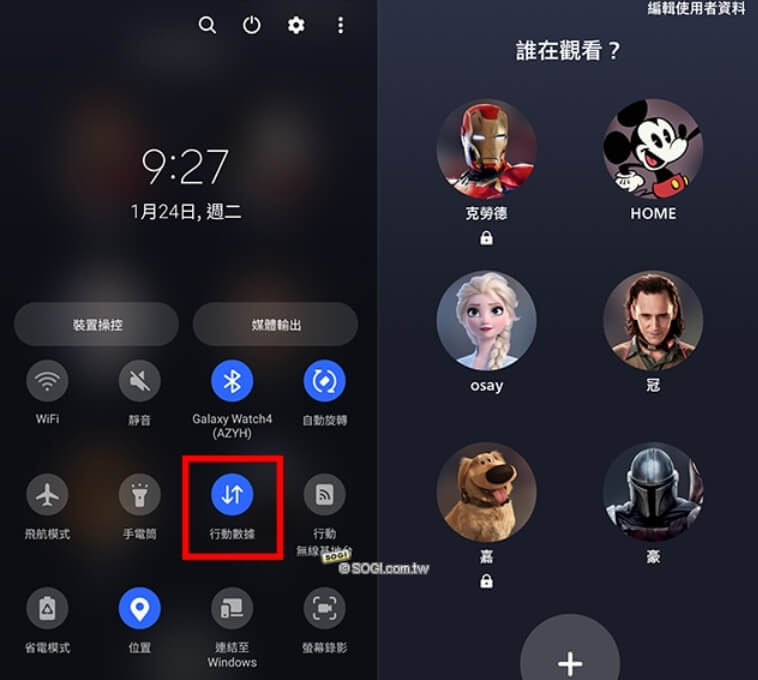
- 成功進入 Disney+ APP 後,切回 WiFi 連接。
和電腦端一樣,切換手機的網路連接就可以重新登入 Disney+ 了,如果你試了這個方法還是不行,可以試著先在手機端登出 Disney+ APP 帳號,接著關閉手機 WiFi,換成 4G 或 5G 網路,重新登入 Disney+ APP,待成功進入後再改回連接 WiFi。
智慧電視 Disney+ 無法登入
如果你使用家裡的智慧電視來觀看 Disney+ 影片,當出現無法登入並且有錯誤代碼83、錯誤代碼 73 時,也可以嘗試切換網路重新登入,具體方法如下:
- 關閉電視上的 Disney+ APP。
- 開啟手機行動網路,打開熱點,將電視網路從 WiFi 改連到手機熱點。
- 重新打開電視的 Disney+ APP
切換電視的網路後如果發現電視依然無法登入 Disney+ 正常觀看,還可以嘗試下面的小妙招,幫你快速解決 Disney+ 電視看不了的難題。
- 重啟電視,重新開啟 Disney+ 應用程式,並在幾分鐘後再次嘗試播放影片。
- 檢查電視端的 Disney+ APP 的版本是否有升級到最高版本,版本過舊也可能會導致應用程式無法正常工作,可以試試看重新下載安裝 Disney+ APP 再登入。
- 檢查電視設備相容性,確定你的電視機是否支援使用 Disney+ 應用程式。
- 更新智慧電視為最新版本後重新打開 Disney+。
- 排查電視的 HDMI 連線,或是直接換一條 4K 的 HDMI 線。
雖然上面的方法可以暫時解決 Disney+ 電視不能看的問題,但當你關閉 Disney+ 應用程式再重新打開後仍會重複出現相同的問題,這時就需要再重複上面提到的幾個步驟才能解決。所以更好用的解決方案是下載 Disney+ 影片到電腦,然後投放到電視端進行觀看,離線觀看不但可以避免網路連線不穩定,影響觀影體驗,還可以一勞永逸地解決錯誤代碼 83/73 和無法登入的問題。
【萬用】高效軟體一鍵登入 Disney+ 保存任意高清影片隨心看🔥
MovPilot Disney+ Video Downloader 是一款專業的 Disney+ 影片下載器,支援下載 Disney+ 高清影片到電腦並永久保存,通用的 MP4/MKV 視訊檔可以在各種多媒體播放器上播放,完全不受限制,不必擔心會員過期或是影片下架看不了,更不會出現 Disney+ 無法登入或是迪士尼影片一直轉圈圈等問題,直接暢快觀影,非常實用。
亮點功能:
- 支援高效批次下載 Disney+ 高畫質電影或影集,最高 720p HD 畫質。
- 支援將影片保存為 MP4/MKV 格式,在任意播放器上觀看。
- 支援下載多種語言的音軌和字幕,娛樂學習兩不誤。
- 已下載影片可永久保留,不受網路限制,隨時隨地播放。
- 相容於 Windows 和 Mac 作業系統。
MovPilot Disney+ 影片下載器雖然功能強大,但介面簡潔非常易於使用。一起來看看如何透過簡單 3 步將 Disney+ 影片下載到電腦上吧!
- 啟動軟體登入 Disney+ 帳戶,在軟體主介面的搜尋框中輸入 Disney+ 影片標題,或是直接貼上想要下載的 Disney+ 影片連結搜尋影片。
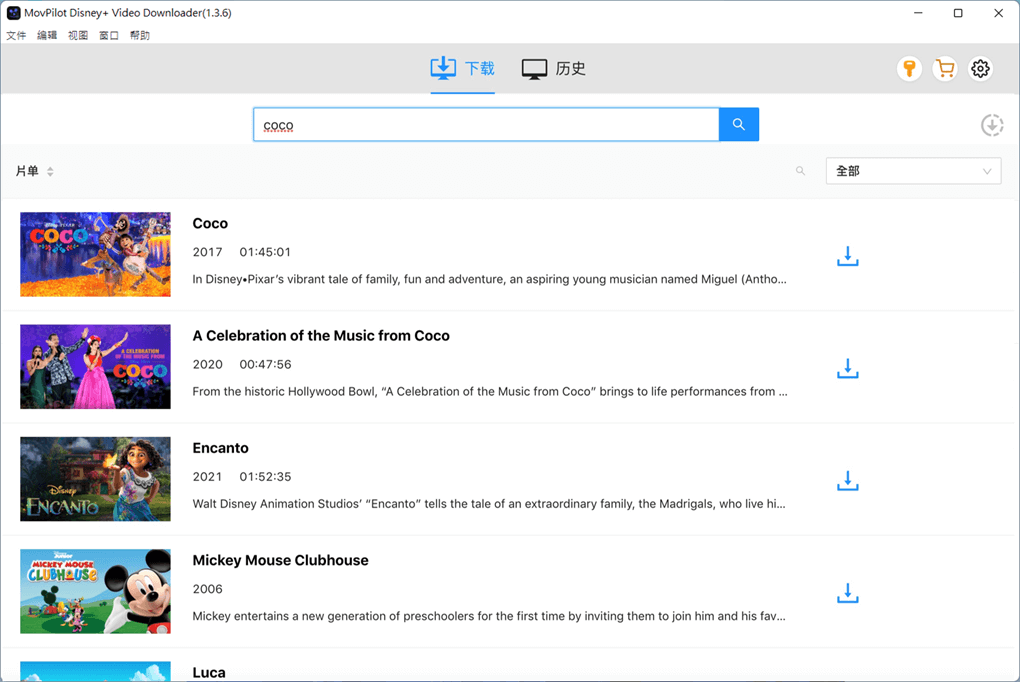
- 點選想要下載的 Disney+ 影片,點擊介面右上角的「齒輪」圖示自訂影片匯出格式、字幕語言以及匯出路徑。
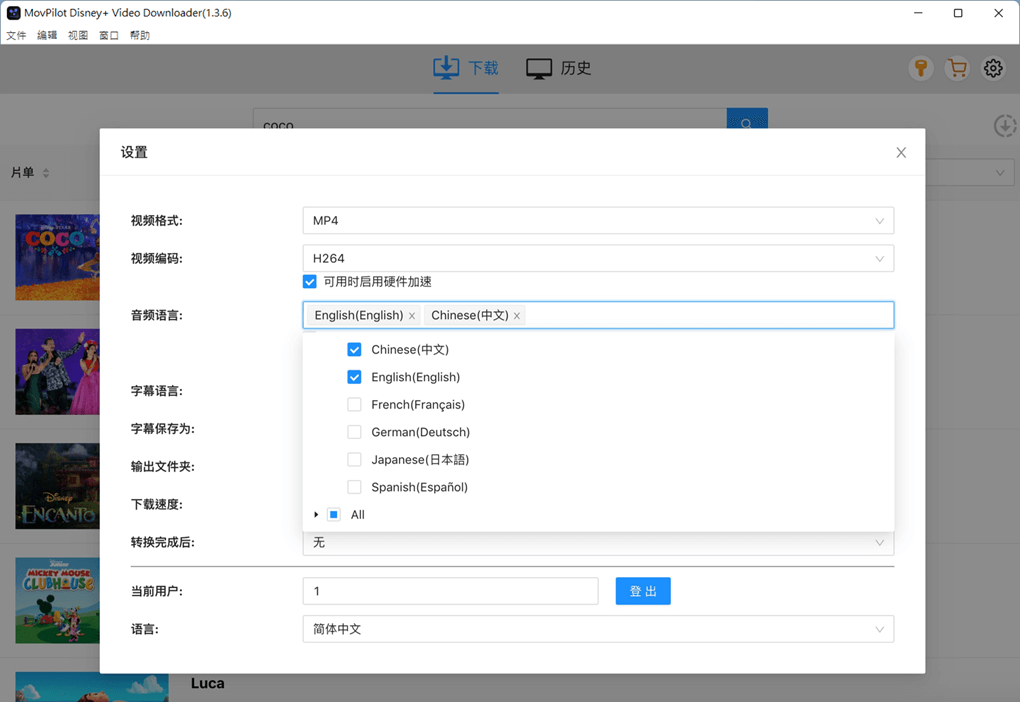
- 點擊「下載」按鈕即可開始下載 Disney+ 影片。下載完成點擊「歷史」可以檢視所有已下載的影片。
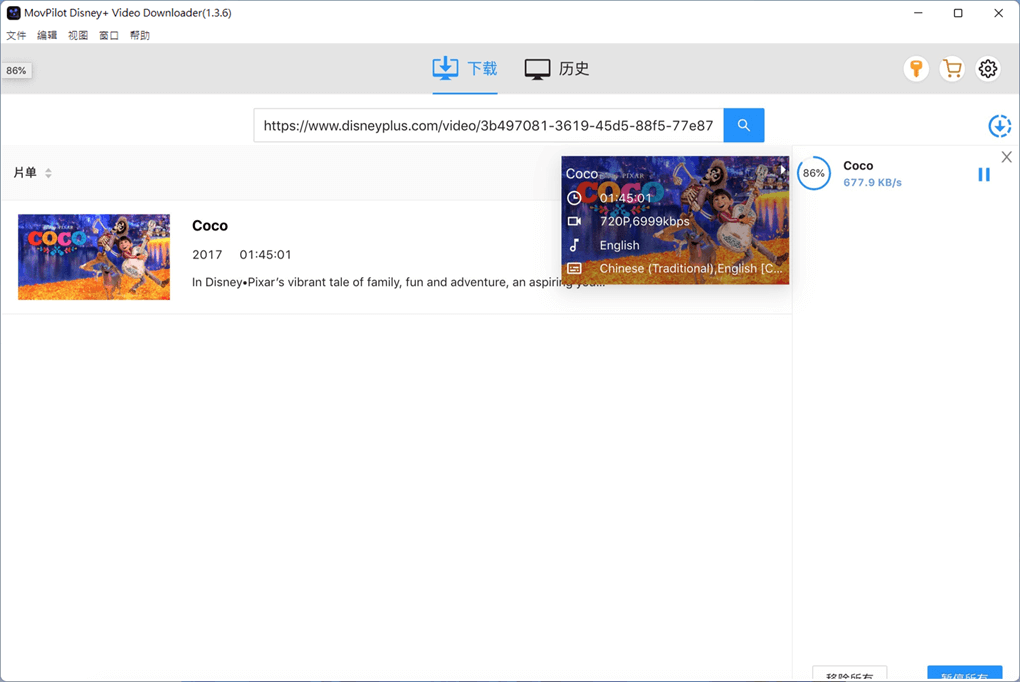
以上就是使用 MovPilot Disney+ 影片下載器下載 Disney+ 影片的具體方法,你可以將下載的影片直接儲存至電腦或外接硬碟永久保留,也可以將影片傳輸到其他設備中觀看。相比透過 Disney+ APP 下載後只能在 APP 內觀看,以及每 30 天需要登入應用程式一次,簡直是太方便了!這麼棒的下載工具,你還不快來試試看嗎?
Tips:其他 Disney+ 登入問題解決小撇步
如果你遇到 Disney+ 錯誤代碼 83/73 以外的登入問題,不妨看看以下解決方法。
- 提示密碼或電子郵件地址錯誤:如果你多次嘗試鍵入密碼或電子郵件卻無法成功登入,有可能是因為忘記了正確密碼或記錯了電子郵件地址,你可以在登入 Disney+ 介面點選「登入時遇到問題?發送驗證碼」(此時可以確認訂閱了 Disney+ 的是哪個電子郵件地址),然後使用驗證碼登入,再前往重設密碼。
- 帳戶同住使用者外出:如果你是 Disney+ 帳戶的同住使用者,外出需要登入觀看迪士尼影片的話,可以在看到「這台裝置似乎不在此帳戶的 Disney+ 家庭範圍」的訊息時,單擊「我不在家」更新最新位置。
- 無法獲取訂閱資訊:如果登入時提示「訂閱尚未啟用」,這有可能是因為你是透過第三方平台訂閱了 Disney+,而該平台還未成功為你激活狀態,你可以與其進行確認。
總結
以上就是解決手機、電腦和智慧電視 Disney+ 無法登入以及出現錯誤提示 83/73 問題的具體方法。不管你使用哪種設備在線觀看 Disney+ 影片,都有可能會遇到因為網路連線異常,或是由於影片本身的限制導致的無法播放或其他看不了的問題。重置網路連接只能暫時解決,再次登入可能還會看不了。
使用專業的 MovPilot Disney+ Video Downloader 將影片下載到電腦或其他設備,不僅沒有下載限制,還可以永久保留已下載的影片,再也不必擔心看不了的問題。MovPilot 在手,Disney+ 海量優質影片隨時可以擁有,你還不開始行動嗎?
關於「Disney+ 無法登入」的常見問題
Disney+ 的登入裝置如何查詢?
想要查詢你的帳戶所有登入裝置其實很簡單,你只需要登入 Disney+ 影片平台,然後前往點選「使用者」>「帳戶」>「存取和安全性」>「管理裝置」,在這裡你還可以了解裝置類型、裝置使用位置等資訊。
台灣大哥大 Disney+ 無法登入怎麼辦?
如果你申辦了台灣大哥大 Disney+ 的相關方案,但卻沒辦法正常登入。請前往台灣大哥大發送給你的電子郵件資訊裡面,確認密碼是否無誤。如果有其他任何問題,可以直接聯繫第三方電信業者的客服,尋求幫助。